Buuxinta otomaatiga ah ee Google Chrome: Hage Dhamaystiran
Haddii aad raadinayso inaad waqti badbaadiso, gaar ahaan haddii aad ku dhibtoonayso inaadan wax qaban(not getting things done) , waxaa laga yaabaa inaad rabto inaad eegto qaar ka mid ah hababka gaaban ee waqtiga badbaadinaya ee aad isticmaali karto. Tani waa run gaar ahaan haddii aad waligaa buuxinayso faahfaahintaada onlayn, foomamka onlaynka ah ama baabuurta wax iibsiga.
Isticmaalayaasha Google Chrome , waxaa jira hal hab fudud oo waqti-badbaadin ah oo aad isticmaali karto si aad wakhtiga ku badbaadiso khadka-Google Chrome autofill. Waxaad u isticmaali kartaa inaad ku buuxiso ereyada sirta ah(fill out passwords) iyo xogta foomka kale ee aad si ammaan ah u kaydisay, sida ciwaannada ama faahfaahinta kaadhka deynta. Haddii aad ku cusub tahay Chrome , halkan waxaa ah wax walba oo aad u baahan tahay inaad ka ogaato Google Chrome autobuux.
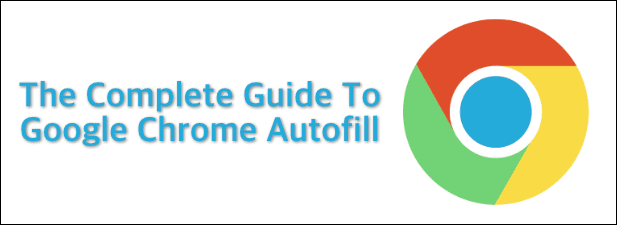
Waa maxay Google Chrome Autobuux?(What Is Google Chrome Autofill?)
Buuxinta Google Chrome(Google Chrome) waxaa loo qaabeeyey cabir waqti-badbaadin ah. Waxay leedahay hal ujeedo: in la buuxiyo faahfaahinta aad sida caadiga ah u isticmaasho mareegaha. Waxay buuxin doontaa magacaaga, cinwaankaaga iyo faahfaahinta lacag bixinta ee baabuurta wax iibsiga, iyadoo sidoo kale kuu oggolaanaysa inaad si degdeg ah u gasho shabakadaha aad jeceshahay adiga oo si toos ah u buuxinaya magacaaga isticmaale iyo eraygaaga sirta ah.
Waxaa jira faa'iidooyin iyo faa'iido darrooyin in habkan loo furo browserkaaga. Faa'iidooyinka waa cad yihiin - waxay ku badbaadin doontaa wakhti waxayna ka dhigi doontaa khibradaada barowsarkaaga mid aad u ammaan badan, taasoo kuu ogolaanaysa inaad kaydiso oo aad isticmaasho furaha sirta ah ee kakan goobahaaga aadka loo isticmaalo, iyo sidoo kale ilaalinta macluumaadkaaga shakhsi ahaaneed ee kale.

Nasiib darro, tani waxay sidoo kale caddayn kartaa inay tahay khasaare. Haddii aad kaydinayso faahfaahinta lacag bixinta (sida macluumaadka kaadhka deynta) Chrome , waxaad gelinaysaa xogtaada khatar haddii kombuyutarkaagu waligiis la jabiyo, in kasta oo Chrome uu sireeyo xogtaada khaaska ah.
Dabcan, waxaa laga yaabaa inaad doorbido inaad u isticmaasho Google Chrome autofill xogta xasaasiga ah iyada oo aan tani caddayn in ay tahay dhibaato badan. Haddii aad isku aragto in aad kaydinayso xogta xasaasiga ah, had iyo jeer waad ka saari kartaa mar dambe ama gebi ahaanba waad dami kartaa Chrome autofill.
Sida Loo Sameeyo Google Chrome Autofill(How To Set Up Google Chrome Autofill)
Si aad u isticmaashid muuqaalka isbuuxinta ee Chrome, waxaad marka hore u baahan doontaa inaad hubiso in loo sameeyay si loo badbaadiyo nooca saxda ah ee xogta. Autofill waxa loo isticmaali karaa in lagu badbaadiyo furaha sirta ah, faahfaahinta lacag bixinta, ciwaanada, iyo noocyada kale ee faahfaahinta xidhiidhka.
- Waxaad geli kartaa goobahan adigoo gujinaya calaamada menu ee saddex-dhibcood leh(three-dot menu icon) ee ku yaal geeska sare ee midig ee daaqada Chrome . Laga soo bilaabo liiska hoos-hoos, dhagsii ikhtiyaarka Settings .

- Menu Settings Chrome(Chrome Settings) , waxaad geli kartaa goobaha kala duwan ee buuxinta otomaatiga ah ee hoos yimaada qaybta Auto-buuxinta(Auto-fill) . Guji ereyada sirta ah, hababka lacag bixinta(Passwords, Payment methods) ama cinwaannada iyo in ka badan(Addresses and more) si aad u gasho habaynta autofill ee qaybahaas, iyo sidoo kale inaad ku darto ama tirtirto xogta kaydsan.
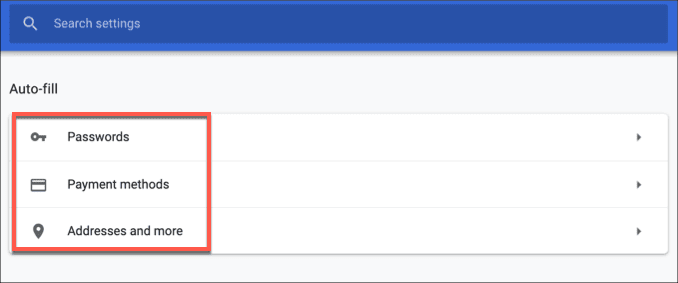
- Qaybta Passwords - ka, waxaad awood u yeelan doontaa inaad karti u yeelato oo aad bedesho maamulaha erayga sirta ah ee Chrome-ka. Erayada sirta ah ee aad hore u kaydsatay waxa lagu hoos liis gareyn doonaa qaybta sirta ah ee la kaydiyay(Saved Passwords) .

- Haddii aad rabto in sifadani ay si toos ah u shaqeyso, adiga oo kugu martiqaadaya inaad si otomaatig ah u buuxiso foomamka mareegaha kala duwan, hubi in soo jeedinta badbaadinta ereyada sirta ah(Offer to save passwords ) uu karti leeyahay. Waxa kale oo aad awood u si toos ah u geli kartaa boggaga internetka ee la badbaadiyey adiga oo hubinaya in soo gelista(Auto sign-in ) tooska ah uu shaqaynayo .

- Hoosta liiska hababka lacag-bixinta(Payment methods) , waxaad geli kartaa fursadaha lacag bixinta ee kaydsan. Kuwaas waxaa lagu hoos qori doonaa habka lacag-bixinta(Payment methods) . Haddii aad rabto in aad karti u yeelato sifadan (oo u oggolow boggaga in ay hubiyaan in aad sifadan karti u leedahay), hubi in Kaydi oo buuxi hababka lacag bixinta(Save and fill payment methods) iyo Oggolow boggaga si ay u hubiyaan haddii aad haysatid hababka lacag bixinta ee badbaadiyey(Allow sites to check if you have payment methods saved) sliders ay karti u leeyihiin.

- Haddii qalabkaagu leeyahay iskaanka faraha (tusaale, Macbook Pro ), waxaad awood u siin kartaa Aqoonsiga Touch(enable Touch ID) sida habka aqoonsiga adigoo awood u siinaya slider ID Touch .(Touch ID)

- Cinwaanada, lambarada teleefanada, iyo noocyada kale ee faahfaahinta xidhiidhka, waxaad u baahan doontaa inaad gasho ciwaannada iyo(Addresses and more ) menu ka badan menu Settings Chrome(Chrome Settings) . Halkan laga bilaabo, liiska macluumaadkaaga kaydsan ayaa ka muuqan doona qaybaha hoos yimaada. Haddii aad rabto in aad karti u yeelatid goobtan, hubi in Save iyo buuxin cinwaannada(Save and fill addresses) slider-ka uu shaqaynayo.

Tirtirida Chrome Autobuuxinta ee jirta(Deleting Existing Chrome Autofill Data)
Waxaa jira dhowr siyaabood oo aad ku tirtiri karto xogtaada buuxinta ee Google Chrome . Tusaale ahaan, waxaa laga yaabaa inaad rabto inaad ka saarto qayb gaar ah oo xogta la kaydiyay sida erayga sirta ah ama ciwaanka, kaas oo aad ka samayn karto menu(Chrome) settings chrome. Waxa kale oo aad ka saari kartaa dhammaan xogta buuxinta otomaatiga ah ee boggaaga Chrome .
- Si aad meesha uga saarto qaybo gaar ah oo ka mid ah xogta autofill Chrome , waxaad u baahan doontaa inaad gasho goobahaaga buuxinta otomaatiga ah adiga oo gujinaya (Chrome)three-dot menu icon > Settings oo gujinaya mid ka mid ah xulashooyinka qaybta Auto-buuxinta(Auto-fill) .
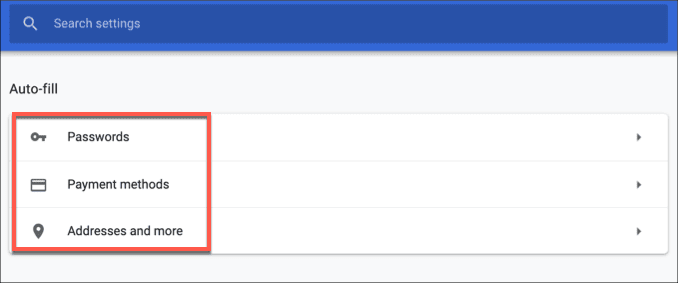
- Mid kasta oo ka mid ah menus-ka qaybta autofill, waxaad arki doontaa calaamad kale oo saddex-dhibcood ah oo ku xigta xog kasta oo la keydiyay. Guji(Click) kan, dabadeed dhag sii saar(Remove) si aad xogta uga saartid xogta kaydinta otomaatiga ah. Waxaad riixi kartaa Edit si aad wax uga beddesho xogtan haddii aadan rabin in aad gabi ahaanba ka saarto otomaatiga.
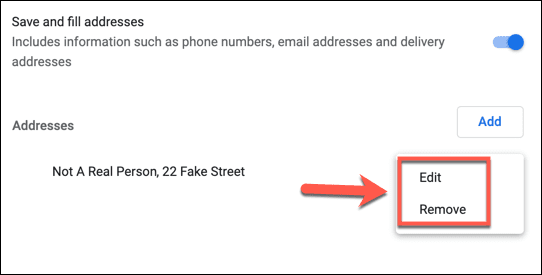
- Haddii aad rabto in aad ka saarto dhammaan xogta isbuufiska ah ee boggaaga Chrome , waxaad u baahan doontaa inaad tirtirto xogta biraawsarkaaga. Si aad tan u samayso, dhagsii three-dot menu icon > Settings . Laga soo bilaabo menu Settings Chrome,(Chrome Settings menu, ) dhagsii ikhtiyaarka xogta browsing Clear .(Clear browsing data)

- Daaqadda Nadiifi xogta(Clear browsing data) daalacashada , dhagsii Advanced tab. Waxaad u baahan doontaa inaad dejiso tirada wakhtiga aad rabto inaad ka saarto. Si aad meesha uga saarto dhammaan xogta is-buuxinta, hubi inaad ka doorato Wakhtiga(All time) oo dhan liiska hoos-u-hoosaadka ee kala duwanaanshaha wakhtiga .(Time range)
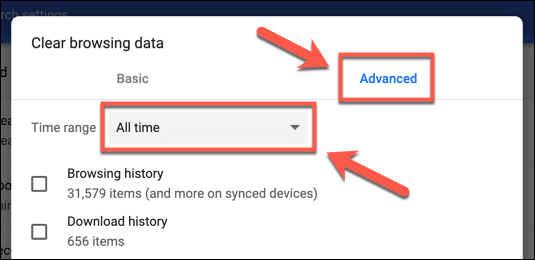
- Waxaad u baahan doontaa inaad hubiso in xogta foomka otomaatig ah loo buuxiyo(Auto-fill form data ) iyo ereyada sirta ah iyo sanduuqyada kale ee xogta(Passwords and other sign-in data) galitaanka la doortay. Waxaad sidoo kale tirtiri kartaa xogta kale ee Chrome isku mar.
Haddii aad rabto in aad tirtirto oo keliya xogtaada buuxinta, hubi in aad joojiso dhammaan sanduuqyada hubinta. Marka aad diyaar u tahay inaad tirtirto xogtaada isbuufiska ee Chrome ka, dhagsii badhanka xogta Clear(Clear data) . Haddii aad tirtirayso dhammaan xogta biraawsarkaaga, tani waxay qaadan kartaa wakhti yar in la dhammaystiro.

Marka aad tirtirto xogtaada autofill, waxaad u baahan doontaa inaad hubiso in mid kasta oo ka mid ah qaybaha autofill ay naafada ka yihiin menu- yada qaybta Auto-buuxinta ee menu-ka dejinta (Auto-fill )Chrome si loo hubiyo in xog dheeraad ah aan si toos ah loo kaydin.
Isticmaalka Google Chrome Autofill si wax ku ool ah(Using Google Chrome Autofill Effectively)
Chrome autofill waa muuqaal waqti-badbaadin ah oo aad u wanaagsan isticmaalayaasha caadiga ah iyo kuwa awooda si isku mid ah. Gaar ahaan faa'iido ayay leedahay haddii aad ka welwelsan tahay ammaanka eraygaaga sirta ah, gaar ahaan marka uu noqdo maamulaha erayga sirta ah(password manager) ee ku dhex jira akoonkaaga Google . Waxa kale oo aad isticmaali kartaa sifada isbuuxinta(autofill feature on Android) oo la mid ah aaladaha Android, sidoo kale.
Tilmaamo la mid ah ayaa diyaar u ah daalacayaasha kale. Haddii aad isticmaalayso Firefox , waxa aad Firefox ka dhigi kartaa mid badbaado leh(make Firefox safer) adiga oo ku daraya furaha sirta ah ee sare si aad u kaydiso galitaanka goobtaada oo aad u samaysato xogta. Dabcan, haddii aad ka welwelsan tahay amniga xogtaada, waxaad mar walba tirtiri kartaa xogtaada browserka(wipe your browser data) si aad xogtaada muhiimka ah uga qariso kuwa wax is-casilo.
Related posts
Dejinta Macluumaadka Google Chrome: Hage Buuxa
Sawirka Google: Hagaha Buuxa ee Bilawga
10ka Qarsoon ee ugu Fiican Chrome (2022)
Tafatiraha qoraalka Apps Google: Wax kasta oo aad u baahan tahay inaad ogaato si aad u bilowdo
4ta Bedel ee ugu Wanaagsan Google Chromecast
5 Talooyinka degdega ah ee amar si looga dhigo CMD mid xiiso badan
HDG wuxuu sharxayaa: Waa maxay Markdown iyo waa maxay aasaaska ay tahay inaan ogaado?
Tusaha Shirka Fiidiyowga ee Kooxaha Microsoft
4 Qalab Wanaagsan oo lagu Abuurayo Xirmooyinka Rakibayaasha Windows
Isticmaalka PowerShell ee Isticmaalayaasha Guriga –Hagaha Bilowga
CPU-ga ugu Fiican, Kaarka Fiidiyowga iyo Utilities Tuning RAM
Barnaamijyada ugu Wanaagsan ee lagu dari karo hawlqabad cusub Windows 10
Isticmaalka Canva: Hagaha Abuuritaanka Sawirrada Gaarka ah
Si Toos ah u Dhaqaaq, Tirtir, ama Nuqul faylalka ku jira Windows
5 Windows Alternatives ee Linux sudo Command
5-ta Aaladaha ugu Fiican ee iskaanka IP-ga ee Windows, Mac, iOS, iyo Android
11 Software-ka Sawir-qaadashada Bilaashka ah ee ugu Fiican ee Daaqadaha
Kordhinta Amniga ee Avast Online: Ma mudan tahay in la isticmaalo?
Sida Loo Dooxi karo DVD-yadaada & Blu-rays-gaaga si Dadaal la'aan ah adigoo isticmaalaya MakeMKV
5 Goobaha ugu Badbaadsan ee APK ee lagu soo dejiyo Apps Android
